فعالسازی ذخیره خودکار در اکسل - راهنمای کاربردی

اگر شما چندین بار فایل اکسل خود را آماده کرده اید اما به هر دلیلی آن را از دست داده اید، این گزارش به شما کمک خواهد کرد تا با روش فعال سازی خودکار در اکسل آشنا شوید. در این راهنما، شما با ویژگی های قدرتمند اکسل برای ذخیره سازی و بازیابی خودکار فایل های خود آشنا خواهید شد. این امکانات به شما کمک می کند تا از اتلاف زمان و تلاش ناشی از از دست دادن فایل های مهم جلوگیری کنید و به طور موثرتری به وظایف خود در محیط کاری بپردازید.
چگونه می توان قابلیت ذخیره خودکار اکسل را فعال کرد؟
گاهی اوقات ممکن است که شما فایل اکسل حساسی را آماده کرده باشید و به طور ناگهانی، مانند قطع برق، اتمام باتری یا خرابی سیستم عامل، کامپیوتر شما خاموش شود. پس از روشن کردن کامپیوتر، متوجه خواهید شد که حتی یک کلمه هم از فایل اکسل ذخیره نشده است و نتیجه ساعت ها تلاش شما از بین خواهد رفت. با این حال، می توانید به سادگی و در کسری از زمان، قابلیت ذخیره خودکار و هوشمند اکسل را فعال کنید. در این مقاله از بخش تکنولوژی نمناک، می توانید مراحل فعال سازی خودکار اکسل را دنبال کنید.
1. وارد فایل اکسل مدنظر خود شوید و از قسمت بالا سمت چپ بر روی گزینه File کلیک کنید.
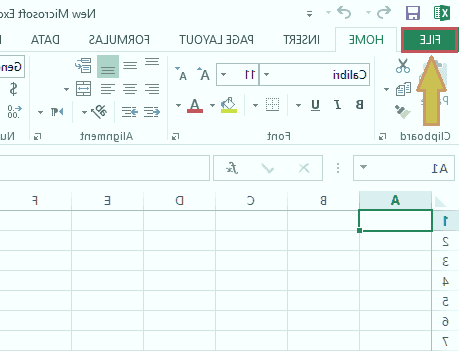
2. از منو سمت چپ گزینه Options را انتخاب کنید.
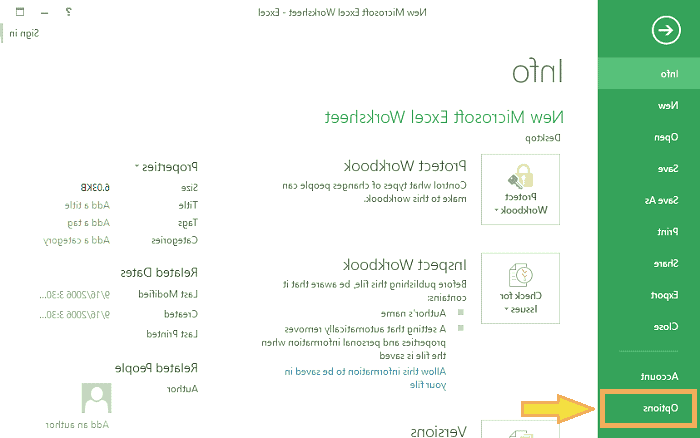
3. از منو سمت چپ گزینه Save را انتخاب کنید و سپس گزینه Save AutoRecover information every را از حالت خاموش به روشن دربیاورید.
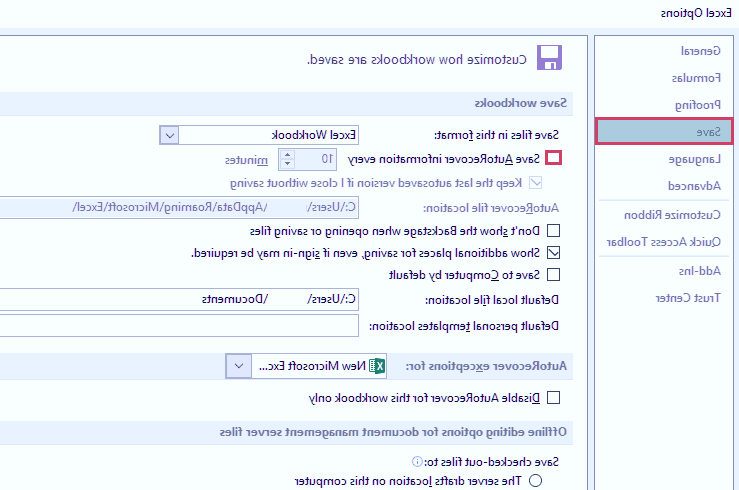
4. بعد از آنکه گزینه مشخص شده را فعال کردید، بخشی برای شما فعال می شود که در آن می توانید زمان ذخیره خودکار را مشخص کنید. برای مثال اگر می خواهید هر 2 دقیقه یکبار، نرم افزار اکسل کار شما را بصورت خودکار ذخیره کند، باید آنرا بر روی 2 قرار دهید.
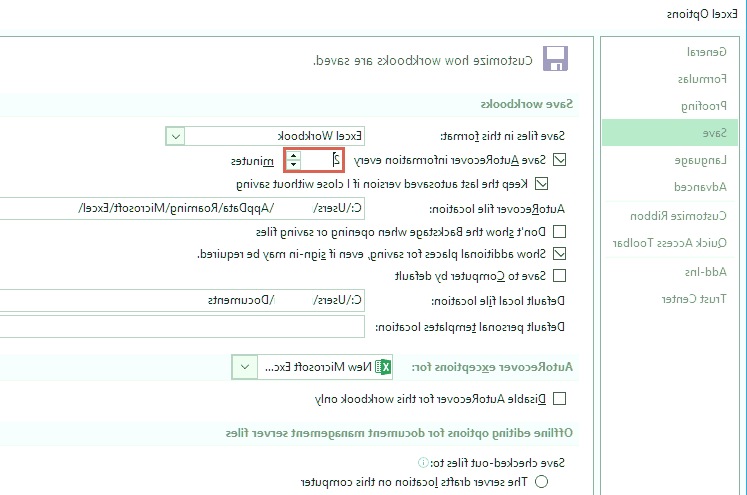
هم اکنون شما موفق به فعال سازی ذخیره خودکار فایل اکسل شده اید.